Jak automatycznie usuwać wiadomości e-mail w Gmailu [kompletny przewodnik]
Miscellanea / / August 05, 2021
Niestandardowa pamięć ROM | CyanogenMod | Aplikacje na Androida | Aktualizacja oprogramowania | MiUi | Cała pamięć ROM | Lineage OS |
Często zdarza się, że w każdej skrzynce odbiorczej Gmaila znajduje się mnóstwo nieprzeczytanych e-maili ze spamem. Zwykle ludzie odpowiadają tylko na te, które są oficjalne lub pilne, tylko w sprawach osobistych. Reszta wiadomości pozostaje tam i tworzy bałagan w Gmailu. Ponadto usuwanie ich pojedynczo jest czasochłonnym procesem. Czy jest więc jakiś sposób, w jaki możemy automatyczne usuwanie e-maili w skrzynce pocztowej.?
Istnieją dwa sposoby automatycznego usuwania bałaganu w skrzynce odbiorczej. Pierwsza metoda obejmuje skonfigurowanie filtru do wykrywania starszych wiadomości do określonego czasu. Wszystkie wiadomości e-mail pod tym adresem zostaną całkowicie usunięte. Może się to wydawać skomplikowane, ale uwierz mi, jest całkiem proste. Każdy profesjonalista w korzystaniu z aplikacji, zawsze będzie wolał mieć uporządkowaną skrzynkę pocztową. Stanie się to tylko wtedy, gdy usuniesz stare e-maile (przeczytane / nieprzeczytane). Przejdźmy więc do przewodnika i zobaczmy, co możemy zrobić.

Przewodnik | Jak dodać obraz na innym obrazie w Dokumentach Google
Automatyczne usuwanie wiadomości e-mail w Gmailu
- Otwórz Gmaila> Zaloguj sie na Twoje konto
- W prawym górnym rogu znajduje się plik przycisk ikona koła zębatego. Kliknij na to.
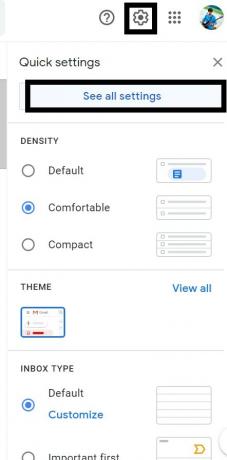
- Pojawi się okno dialogowe. Kliknij Zobacz wszystkie ustawienia
- Następnie wybierz Filtry i zablokowane adresy > Kliknij Utwórz nowy filtr
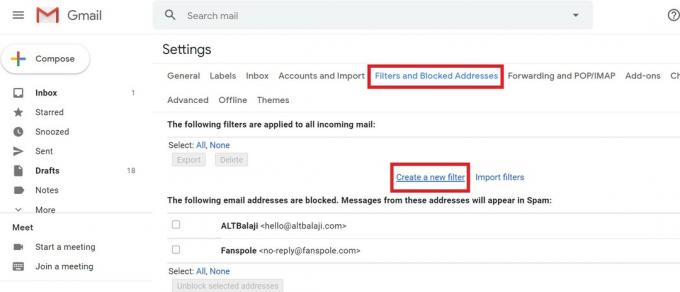
- Będzie sekcja, ma słowa.
- W tym typie starsze niż: 6 m

- Oznacza to utworzenie filtru dla wszystkich wiadomości e-mail starszych niż 6 miesięcy. [możesz ustawić na roky ” lub dnire' także]
- Pojawi się seria pól wyboru, która jest czynnością, która zostanie wykonana na wszystkich wiadomościach e-mail sprzed 6 miesięcy
- Kliknij pola wyboru Usuń to i Zastosuj również filtr do
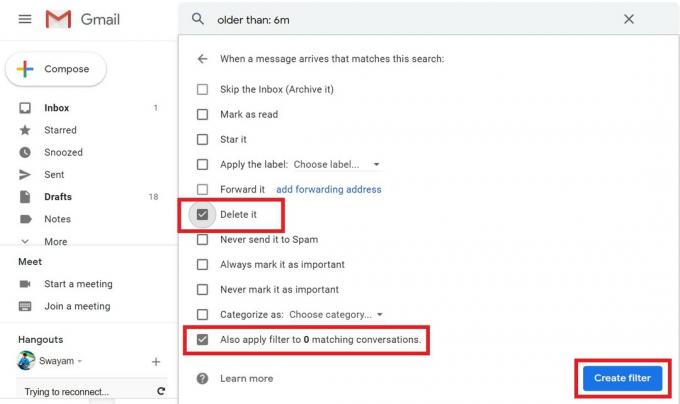
- Kliknij Utwórz filtr
- Wszystkie przeczytane lub nieprzeczytane wiadomości e-mail, które są starsze niż sześć miesięcy, zostaną natychmiast usunięte.
Usuń wiadomości w przyszłości
Dla przyszłe usuwanie wiadomości e-mail, możesz po prostu edytować i aktualizować filtr.
- Dostęp Filtry i zablokowane adresy jak powyżej.
- Możesz zobaczyć ustawiony filtr z dwoma opcjami edytować i kasować. Kliknij Edytować.
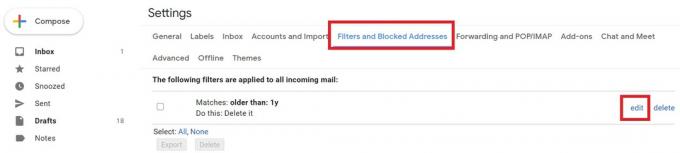
- Następnie kliknij Kontyntynuj na następnym ekranie, który się pojawi

- Ponownie zobaczysz kilka pól wyboru, jak poprzednio., Kliknij Zastosuj także filtr który jest ostatnim z listy pól wyboru.
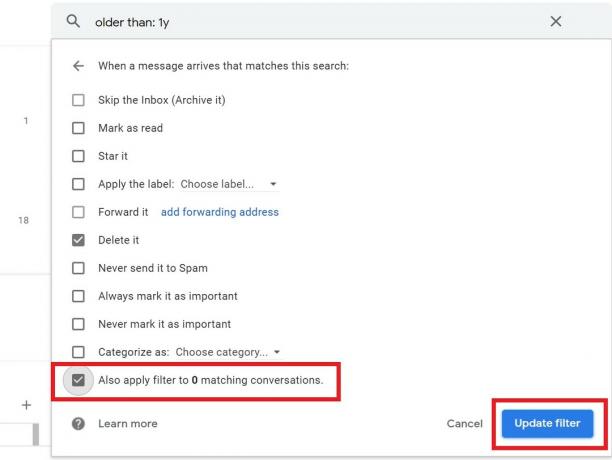
- Na koniec kliknij Zaktualizuj filtr.
W ten sposób możesz automatycznie usuwać bieżące i przyszłe e-maile w aplikacji internetowej Gmail. Mam nadzieję, że ten przewodnik uporządkuje Twoją skrzynkę pocztową.
Czytaj dalej,
- Wszystkie skróty klawiaturowe Google Chrome dla Windows i macOS
- Jak oznaczyć wszystkie e-maile jako przeczytane w Gmailu
![Jak automatycznie usuwać wiadomości e-mail w Gmailu [kompletny przewodnik]](/uploads/acceptor/source/93/a9de3cd6-c029-40db-ae9a-5af22db16c6e_200x200__1_.png)


